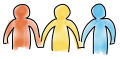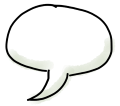Digital lehren und lernen an der Freien Universität: Praxistipp 2 – Webex Meetings: Neue Benutzeroberfläche und Funktionen
News vom 02.07.2024
Liebe Lehrende,
liebe Kolleginnen und Kollegen,
zum Ende des Sommersemesters hatten wir Sie bereits auf Neuerungen bei Webex Meetings hingewiesen, die mit der Umstellung auf die Webex-Suite-Meeting-Plattform erfolgt sind. In diesem Praxistipp möchten wir Sie gerne ausführlicher über wichtige Änderungen und neue bzw. optimierte Funktionen zur Interaktion in Webex Meetings informieren. Highlights sind z.B. erweiterte Funktionen im Chat, die Option, unkompliziert Dateien zum Download bereitzustellen sowie die neuen Möglichkeiten beim Whiteboard, das nun vorbereitet und wiederverwendet werden kann und endlich auch in Teilgruppen-Sitzungen zur Verfügung steht.
Wir wünschen viel Spaß beim Lesen und Ausprobieren!
Praxistipp dieser Woche: Webex Meetings: Neue Benutzeroberfläche und Funktionen
| Umstellung auf die Webex-Suite-Meeting-Plattform – was bedeutet das für mich? | |
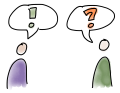 |
Mit der Umstellung auf die neue Webex-Suite-Meeting-Plattform wird die Meeting-Erfahrung über alle Webex-Anwendungen und -Geräte hinweg vereinheitlicht. Hierzu wurde die Benutzeroberfläche von Webex Meetings einer Überarbeitung unterzogen. Manche Einstellung findet sich nun an anderer Stelle, Dopplungen entfallen. Einige Funktionen wurden optimiert, andere durch komplett neue Tools ersetzt. Die Interaktionsmöglichkeiten haben sich dabei deutlich verbessert. Wichtig: Um die neuesten Funktionen nutzen zu können, sollten Sie auch die neueste Version der Webex-App verwenden. Achten Sie daher darauf, dass Ihre Webex App immer aktuell ist. |
| Die neue Meetings-Benutzeroberfläche | |
 |
Obere Menüleiste
Weiterführende Informationen: Bereiche |
| Änderungen beim Freigeben von Inhalten | |
 |
Zugriff auf Funktionen während der Freigabe von Inhalten Ihr Meeting-Fenster freigeben Nur einen Teil Ihres Bildschirms freigeben Hinweis: Wir empfehlen beim Freigeben von Inhalten zum Schutz Ihre Daten grundsätzlich die Option „Meine App Webex anzeigen“ (unten links) nicht auszuwählen– sofern Sie nicht explizit Inhalte aus Ihrer Webex App zeigen möchten. Weitere Informationen: |
| Änderungen in Bezug auf die Teilnehmenden | |
|
|
Nicht verifizierte Personen Nicht im Meeting Beitritt über zwei Geräte Weitere Informationen: |
| Chat und Bereitstellung von Dateien zum Download | |
|
|
Verbesserter Chat Chats werden nach Ende des Meetings automatisch gespeichert und können vom Gastgeber des Meetings über die Webex App aufgerufen werden. Hierzu wählen Sie in der App „Meetings“ > „Meeting-Zusammenfassung“ und klicken beim gewünschten Meeting auf „Chat-Nachrichten“. Das Weiterleiten oder ein Download des Chats sind derzeit nicht möglich, die Inhalte lassen sich jedoch unkompliziert herauskopieren. Dateien zum Download bereitstellen |
| Das neue Whiteboard | |
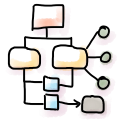 |
Das Whiteboard stellt Ihnen verschiedene Werkzeuge (Text-Tool, Post-its, Formen, Stift...) zur Verfügung, um selbst oder mit Ihren Teilnehmenden zusammen Diskussionen zu protokollieren, zu brainstormen und vieles mehr. Sie erreichen die Whiteboard-Funktion im Meeting unter „…“ (Weitere Optionen) > „Whiteboards“. Wenn Sie ein neues Whiteboard erstellen, wird dieses auf der Seite https://whiteboard.webex.com (Anmeldung mit primärer FU-E-Mail-Adresse) gespeichert und ist damit dauerhaft verfügbar. Greifen Sie in der Folge auf die Whiteboard-Funktion im Meeting zu, so werden Ihnen auch Ihre bereits erstellten und gespeicherten Meetings zum Öffnen angezeigt. Dies ermöglicht Ihnen, Whiteboards vorzubereiten und wiederzuverwenden. In einem weiteren Praxistipp werden wir uns damit beschäftigen, wie Sie das Whiteboard in Ihren Lehrveranstaltungen nutzen können. |
| Weitere Neuerungen | |
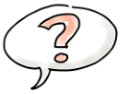 |
Die bisherige Funktionen Umfrage und Fragen & Antworten wurden durch die integrierte App Slido mit deutlich erweitertem Funktionsumfang ersetzt. Die App befindet sich derzeit an der FU noch in der finalen Prüfung und somit im Testbetrieb und kann daher aktuell nicht offiziell eingesetzt werden. Wir informieren Sie über den weiteren Fortgang. |
Bildquellen: CeDiS und Alexander Sperl: 83 und 70 freie Illustrationen für E-Learning-Materialien; CC BY-SA 4.0
Sie haben eine allgemeine Frage oder möchten etwas beisteuern? Schreiben Sie an: digitale-lehre@fu-berlin.de oder teilen Sie Ihre Erfahrungen und Ideen im Community-Blog.
- Praxistipps abonnieren (zur Weiterleitung an Interessierte)
- Praxistipps abbestellen